Jak uaktualnić do systemu Windows 10 22H2
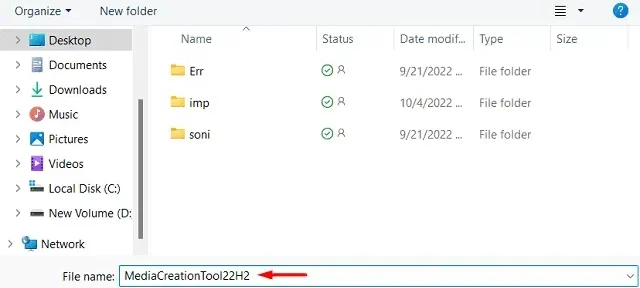
Windows 11 w wersji 22H2 został już opublikowany 20 września 2022 roku. Microsoft i jego zespół pracowali również nad mirrorem systemu Windows 11 dla użytkowników Windows 10, który ma pojawić się w tym miesiącu, tj. w październiku 2022 roku. Jeśli możesz, nie czekaj na wypróbowanie nowych funkcji systemu Windows 10 22H2 i chcesz uaktualnić do tej wersji, ten post jest przeznaczony dla użytkowników takich jak Ty.
Czy powinienem zainstalować aktualizację funkcji tak wcześnie?
Każda nowa aktualizacja funkcji w firmie Microsoft nie jest pozbawiona błędów i problemów. Jeśli więc nie chcesz dodatkowego bólu głowy lub kłopotów z urządzeniem znikąd, poczekaj co najmniej 1 miesiąc po oficjalnym wydaniu systemu Windows 10 w wersji 22H2.
Nie możesz jednak dłużej czekać, opracowaliśmy trzy sposoby łatwego uaktualnienia urządzenia do nowej wersji systemu Windows 10.
Jak uaktualnić do systemu Windows 10 w wersji 22H2
Jeśli nie zaktualizowałeś jeszcze systemu do systemu Windows 11 z powodu problemów ze zgodnością lub z innych powodów, firma Microsoft udostępnia nową aktualizację funkcji. Dowiedz się, jak przeprowadzić uaktualnienie do systemu Windows 10 w wersji 22H2 na komputerze, postępując zgodnie z tymi czterema metodami.
- Poprzez aktualizację systemu Windows
- Zostań niejawnym testerem systemu Windows i zainstaluj Windows 10 22H2 Preview.
- Użyj narzędzia Media Creation Tool, aby uaktualnić do systemu Windows 10 w wersji 22h2.
- Pobierz Windows 10 22H2 ISO i zainstaluj go na swoim komputerze.
1] Przez aktualizację systemu Windows
Usługa Windows Update zapewnia najprostszy sposób na pobranie i aktualizację systemu operacyjnego do systemu Windows 10 w wersji 22h2. Ta metoda działa najlepiej, jeśli masz już zainstalowane na komputerze wersje 21H2, 21H1, 20H2 lub 2004. Ponieważ te wersje działają na tej samej bazie, do aktualizacji wystarczy pakiet aktywacyjny. Jeśli używasz wcześniejszych wersji systemu Windows 10, tj. 1607, 1703, 1709, 1803, 1809, 1903 i 1909, Windows Update zajmie trochę więcej czasu.
Postępuj zgodnie z poniższymi instrukcjami, aby zaktualizować system do nowej kompilacji systemu operacyjnego.
- Naciśnij Win + I, aby uruchomić ustawienia.
- Przejdź do Aktualizacje i zabezpieczenia > Windows Update i kliknij Sprawdź aktualizacje.
- Następnie system połączy się z serwerami Microsoft w trybie online i sprawdzi, czy są dostępne aktualizacje.
- Jeśli Twoje urządzenie jest zgodne z systemem Windows 11, zobaczysz komunikat „Windows 11 jest gotowy – i jest bezpłatny!”. Zobaczysz również przycisk Pobierz i zainstaluj system Windows 11. Zignoruj tę wiadomość, klikając „ Na razie pozostań w systemie Windows 10 ”.
- Zobaczysz teraz sekcję – Aktualizacja funkcji do systemu Windows 10 w wersji 22H2. Kliknij łącze Pobierz i zainstaluj dostępne na dole.
- Poczekaj na zakończenie pobierania, a po jego zakończeniu uruchom ponownie komputer.
Teraz Twoje urządzenie zrestartuje się i zaktualizuje do nowej wersji, tj. 22h2. Cały proces aktualizacji jest podobny do instalowania comiesięcznych aktualizacji zbiorczych. W związku z tym może to zająć tylko kilka minut.
Uwaga . Ponieważ firma Microsoft zezwala na aktualizację systemu Windows 10 w wersji 22H2 do wybranych urządzeń, możesz nie otrzymać tej sekcji aktualizacji funkcji.
2] Zostań niejawnym testerem systemu Windows i zainstaluj Windows 10 22H2 Preview.
Microsoft jeszcze nie ogłosił publicznie Windows 10 22h2, ponieważ wciąż wprowadzane są pewne zmiany w tym nowym systemie operacyjnym. Jeśli nie chcesz czekać do tego czasu, możesz zostać wtajemniczonym i cieszyć się nowymi funkcjami i ulepszeniami oferowanymi przez nowy system operacyjny.
Jeśli przeszkadzają ci problemy ze stabilnością, powiem ci, że Release Preview i Public ISO są mniej więcej takie same. Więc śmiało zainstaluj wersję RP na swoim urządzeniu. Najpierw musisz zostać wtajemniczonym, a dopiero potem możesz pobrać wersję zapoznawczą.
Zostań informatorem:
- Naciśnij Win + I i kliknij Aktualizacja i zabezpieczenia w oknie Ustawienia.
- Przewiń w dół w lewym okienku i wybierz Windows Insider Program.
- Przejdź do prawego panelu i kliknij „Rozpocznij” . Zobacz zrzut poniżej −
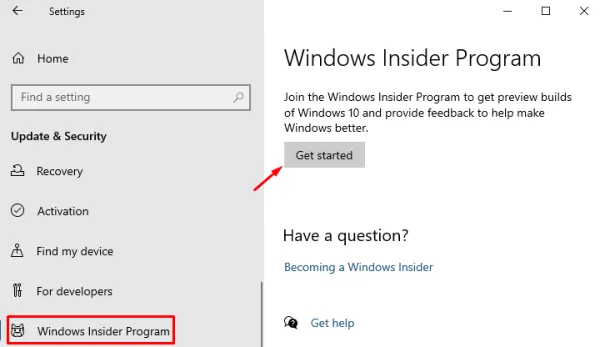
- Kliknij znak plus po lewej stronie Połącz konto. W wyskakującym okienku wybierz konto, za pomocą którego chcesz dołączyć do programu Insider.
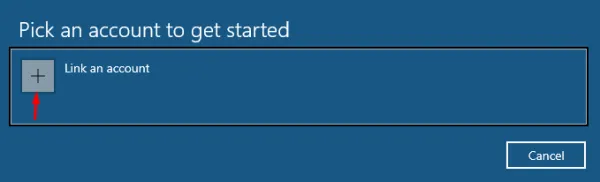
- Następnie kliknij Zarejestruj się i zaloguj się przy użyciu swojego konta Microsoft.
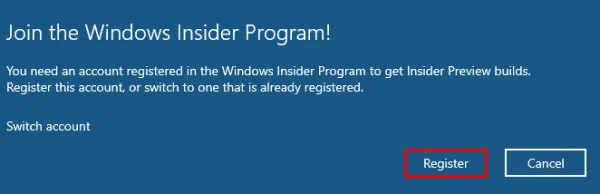
- Na następnym ekranie wybierz jedną z dostępnych opcji — Dev, Beta lub Release Preview.
Uwaga . Jeśli chcesz zainstalować wersję RP systemu Windows 10, wybierz opcję Release Preview .
- Kliknij „ Potwierdź ”, a następnie potwierdź ponownie, aby wziąć udział w tym programie. Gdy pojawi się okno umowy i zasad, zaznacz pole, aby zaakceptować warunki i kliknij przycisk Prześlij .
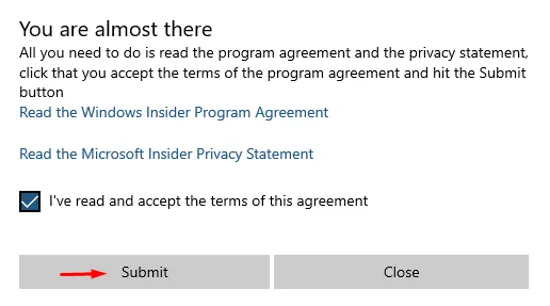
- Uruchom ponownie komputer, aby zastosować najnowsze zmiany. Możesz wybrać opcję „Uruchom ponownie później”, jednak Twoje członkostwo zostanie zawieszone do czasu ponownego uruchomienia komputera.
- Po ponownym uruchomieniu komputera stajesz się członkiem niejawnego programu testów systemu Windows i możesz pobierać i instalować najnowsze kompilacje w wersji zapoznawczej na swoim komputerze.
Podgląd instalacji:
Teraz, gdy jesteś niejawnym testerem, przejdź do Ustawienia > Aktualizacje i zabezpieczenia > Windows Update i kliknij Sprawdź aktualizacje. Ponieważ Twoje urządzenie jest już zarejestrowane w programie Insider, zobaczysz opcję pobrania i zainstalowania systemu Windows 10 w wersji 22H2.
Kliknij Pobierz i zainstaluj i poczekaj, aż ta aktualizacja zostanie pomyślnie pobrana i zainstalowana na komputerze. Po zainstalowaniu tej aktualizacji funkcji w systemie kliknij przycisk Uruchom ponownie . Urządzenie uruchomi się ponownie i rozpocznie aktualizację do systemu Windows 10 2022.
Uwaga . Jeśli kiedykolwiek zechcesz wyjść z tego niejawnego programu testów, przejdź do opcji Ustawienia > Aktualizacje i zabezpieczenia > Niejawny program testów systemu Windows i wyłącz przełącznik w obszarze Zatrzymaj uzyskiwanie kompilacji podglądu .
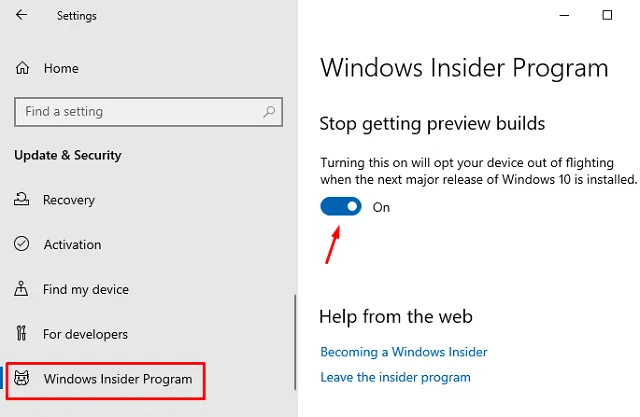
3] Użyj narzędzia Media Creation Tool, aby uaktualnić do systemu Windows 10 w wersji 22h2.
Jeśli nie chcesz zostać niejawnym testerem systemu Windows, ale nadal korzystasz z zalet systemu Windows 10 22H2, możesz wypróbować tę metodę. Należy pamiętać, że ta metoda obecnie nie działa, ponieważ Media Creation Tool jest nadal w wersji 21H2 na oficjalnej stronie Microsoftu .
Uwaga . Nie można wymusić uaktualnienia do systemu Windows 10 22H2 za pomocą usługi Windows Update lub niejawnego programu testów systemu Windows. Tutaj przydaje się Media Creation Tool lub Windows Update Assistant. Ponadto, robiąc to, możesz także wybrać zapisywanie plików, aplikacji i ustawień.
- Przejdź do powyższego linku i pobierz Media Creation Tool .
- Przejdź do lokalizacji i sprawdź nazwę pliku. Kontynuuj dopiero po pojawieniu się komunikatu MediaCreationTool22H2. W przeciwnym razie kliknij przycisk Anuluj .
- Po zakończeniu pobierania kliknij dwukrotnie ten instalator.
- Kliknij przycisk Akceptuj i wybierz Uaktualnij ten komputer teraz . Możesz też wybrać opcję „Utwórz nośnik instalacyjny” i kliknąć przycisk Dalej.
- Użyj drugiej opcji tylko wtedy, gdy chcesz pobrać system Windows 10 22H2 ISO i zainstalować go na innym urządzeniu.
- Kliknij ponownie przycisk „ Zaakceptuj ” i zaakceptuj zachowanie swoich plików i aplikacji .
- Na koniec kliknij przycisk „ Zainstaluj ”. Cały proces aktualizacji może zająć 25-30 minut, więc proszę cierpliwie czekać do tego czasu.
Pozostaw urządzenie podłączone do źródła zasilania i pozwól zainstalować system Windows 10 22h2 na komputerze. Podczas całego procesu urządzenie może się kilkakrotnie uruchamiać ponownie. Nie martw się i pozwól systemowi wykonać swoją pracę.
Uwaga . Podobnie jak Media Creation Tool, Windows Update Assistant również nie działa w tej nowej wersji.
4] Pobierz Windows 10 22H2 ISO i zainstaluj go na swoim komputerze.
Jeśli chcesz uaktualnić swój komputer do systemu Windows 10 w wersji 2022, nie zalecamy tej metody. Aby zainstalować dowolny system operacyjny, wystarczy plik obrazu ISO. Po uzyskaniu obrazu ISO systemu Windows 10 22H2 uruchom go, a następnie „czysto zainstaluj nowy system operacyjny” na komputerze.
Mam nadzieję, że ten post okaże się bardzo pomocny w pobieraniu i instalowaniu systemu Windows 10 22H2 na komputerze. Daj nam znać w sekcji komentarzy, jeśli masz jakiekolwiek trudności z podążaniem za tym przewodnikiem.
Źródło: Howtoedge



Dodaj komentarz